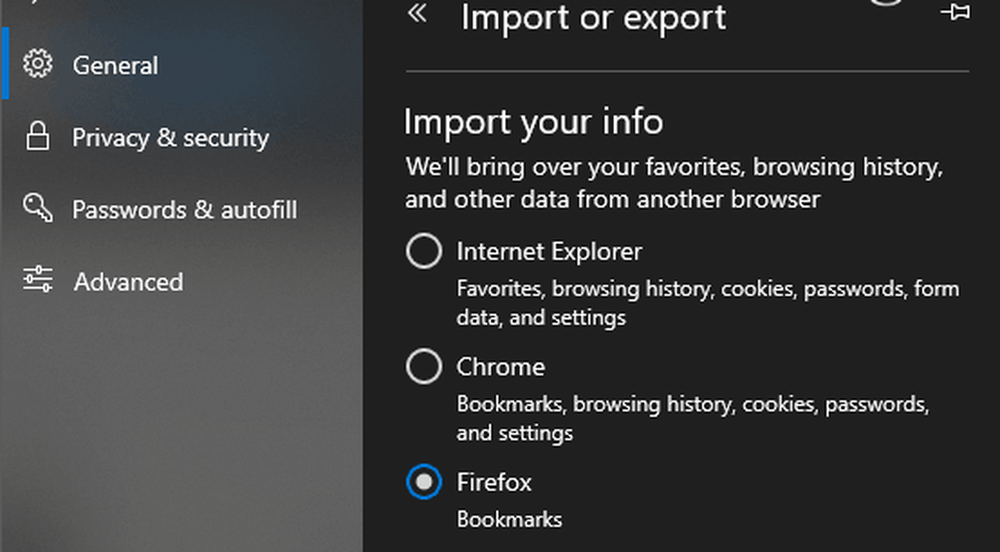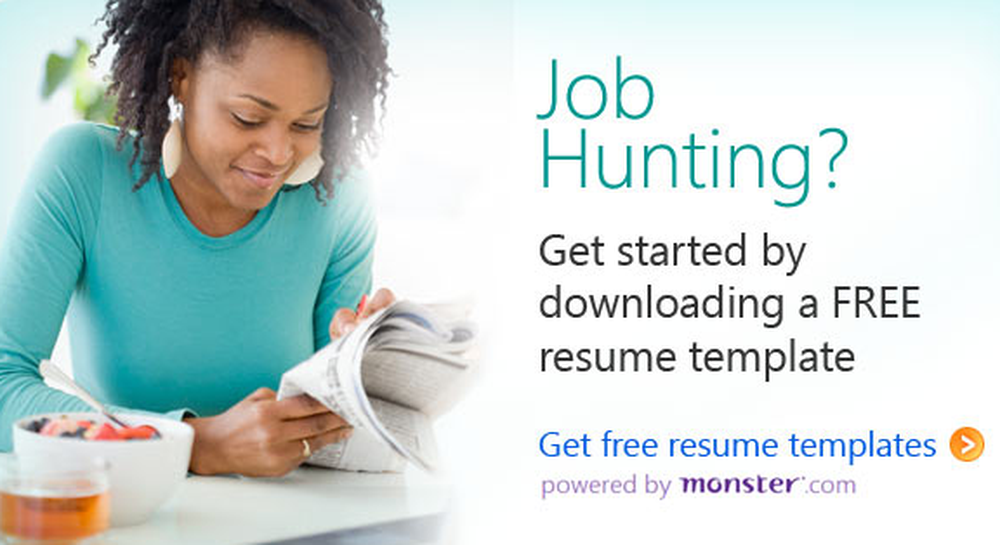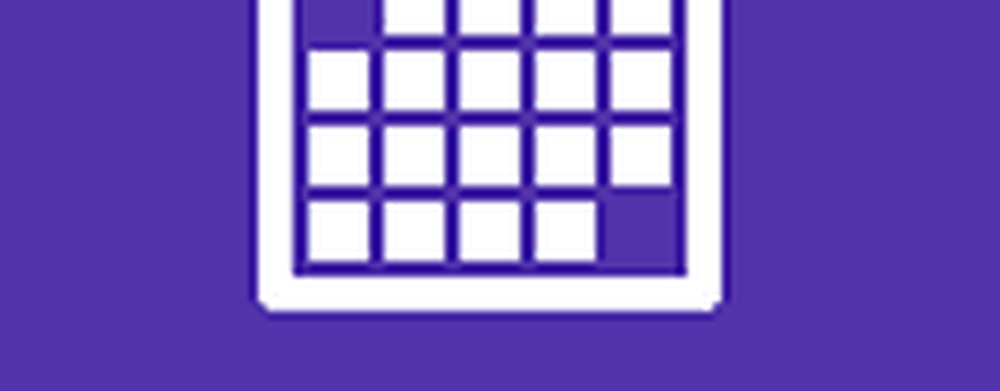Importer Chrome, IE eller Firefox bokmerker til Microsoft Edge
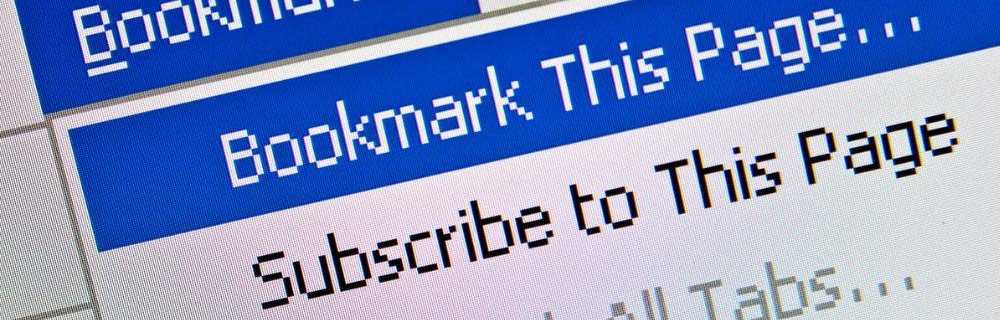
Så, hvis du er ny i Microsoft Edge, vil du også ha med noen av dine favoritter og bokmerker med over. Her er en titt på hvordan du gjør akkurat det.
Importer bokmerker til Microsoft Edge
Start Microsoft Edge og velg Flere handlinger knappen øverst til høyre og velg deretter Innstillinger.
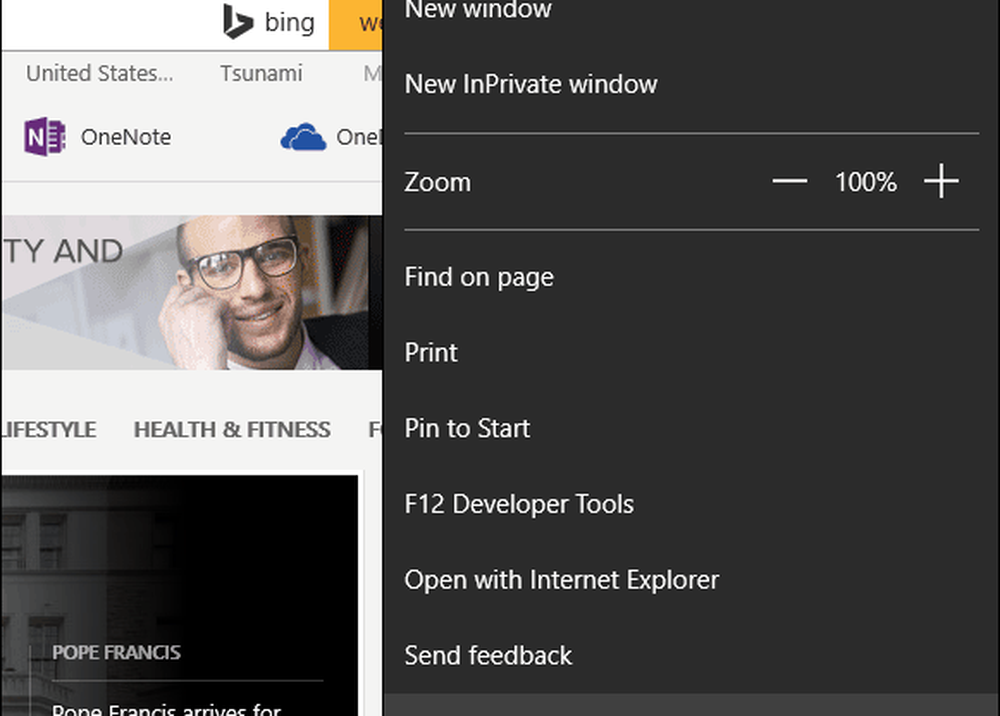
Velg deretter Importer favoritter fra en annen nettleser link.
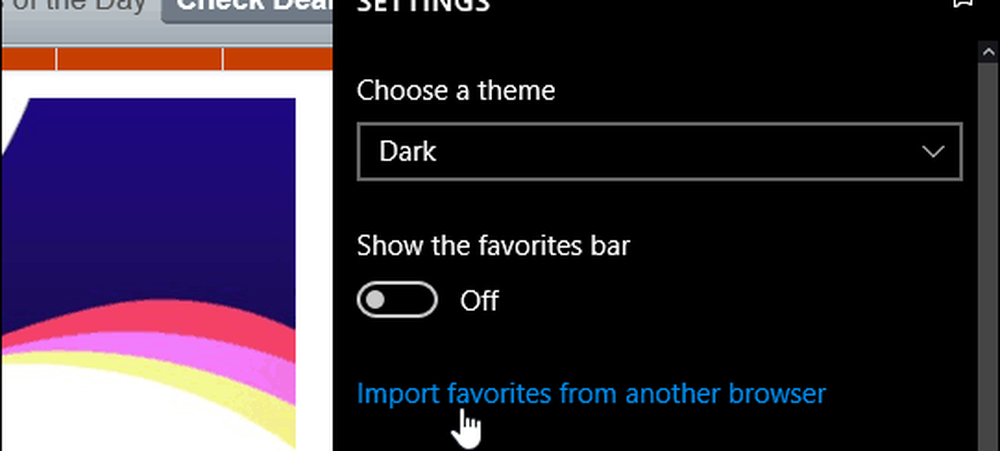
For øyeblikket er de eneste to nettleserne som er inkludert for en enkel import, Chrome og Internet Explorer. Sjekk en eller begge og deretter Importere.
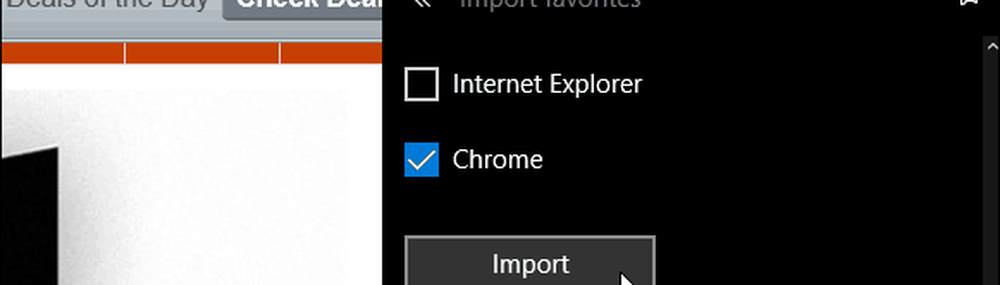
Det bør bare ta et par sekunder, og deretter finner du bokmerkene under Favoritter-delen.
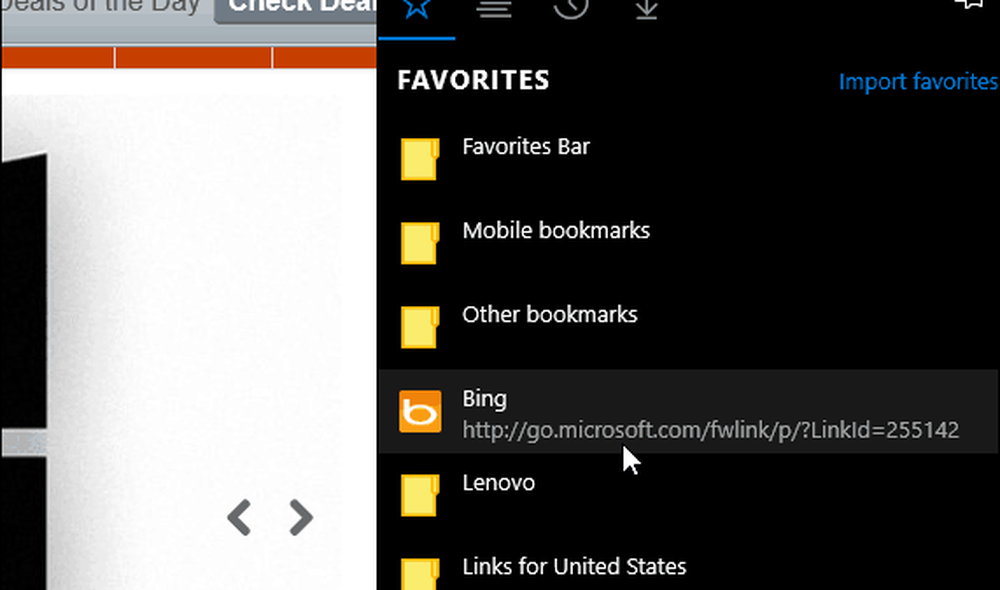
Hvis du har bokmerkene dine i mapper som du kan se jeg gjør i bildet ovenfor, bare åpne dem for å få tilgang til de lagrede nettsidene.
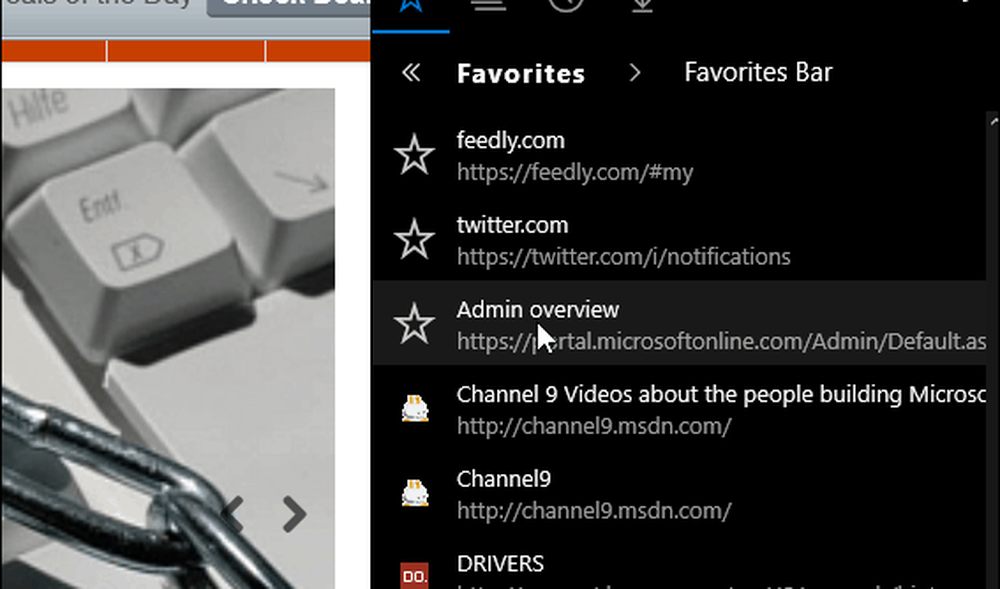
Også, hvis du vil se favorittlinjen din, går du til Innstillinger og klikker deretter på Vis favorittfeltet skru på.
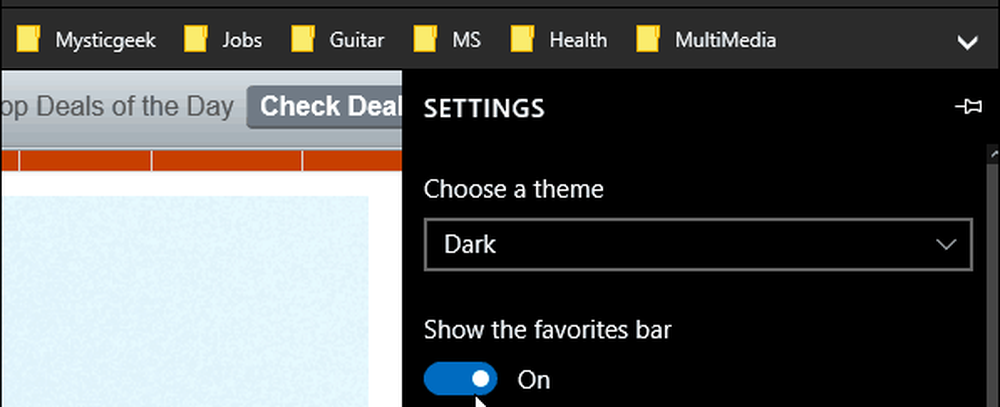
Hva om Firefox-bokmerkene?
På tidspunktet for denne skrivingen har Microsoft Edge ikke muligheten til å importere bokmerker via en HTML-fil. Så hva du trenger å gjøre er å eksportere Firefox-bokmerkene dine som en HTML-fil, og importer dem deretter til en nettleser som støtter funksjonen - som Chrome eller IE.
Deretter starter du Edge og importerer de nye importerte Firefox-bokmerkene fra nettleseren. For mer om det, les vår artikkel: Slik overfører du bokmerker fra Firefox til Chrome.
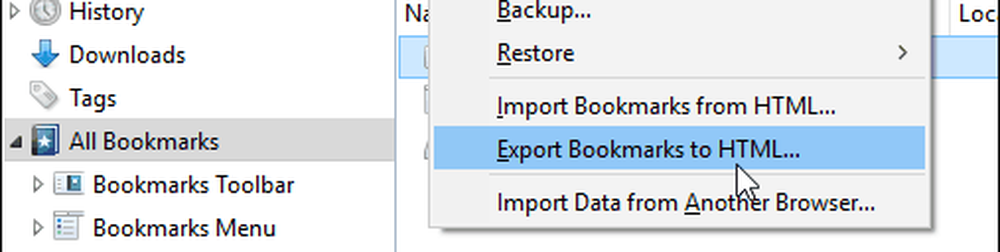
Oppdater: Edge lar deg nå importere bokmerker fra Firefox. Drar mot Innstillinger> Generelt> Importer eller eksporter og velg "Firefox bokmerker" og klikk deretter Importer knappen.